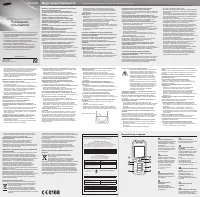Смартфоны Samsung GT-C3350 - инструкция пользователя по применению, эксплуатации и установке на русском языке. Мы надеемся, она поможет вам решить возникшие у вас вопросы при эксплуатации техники.
Если остались вопросы, задайте их в комментариях после инструкции.
"Загружаем инструкцию", означает, что нужно подождать пока файл загрузится и можно будет его читать онлайн. Некоторые инструкции очень большие и время их появления зависит от вашей скорости интернета.
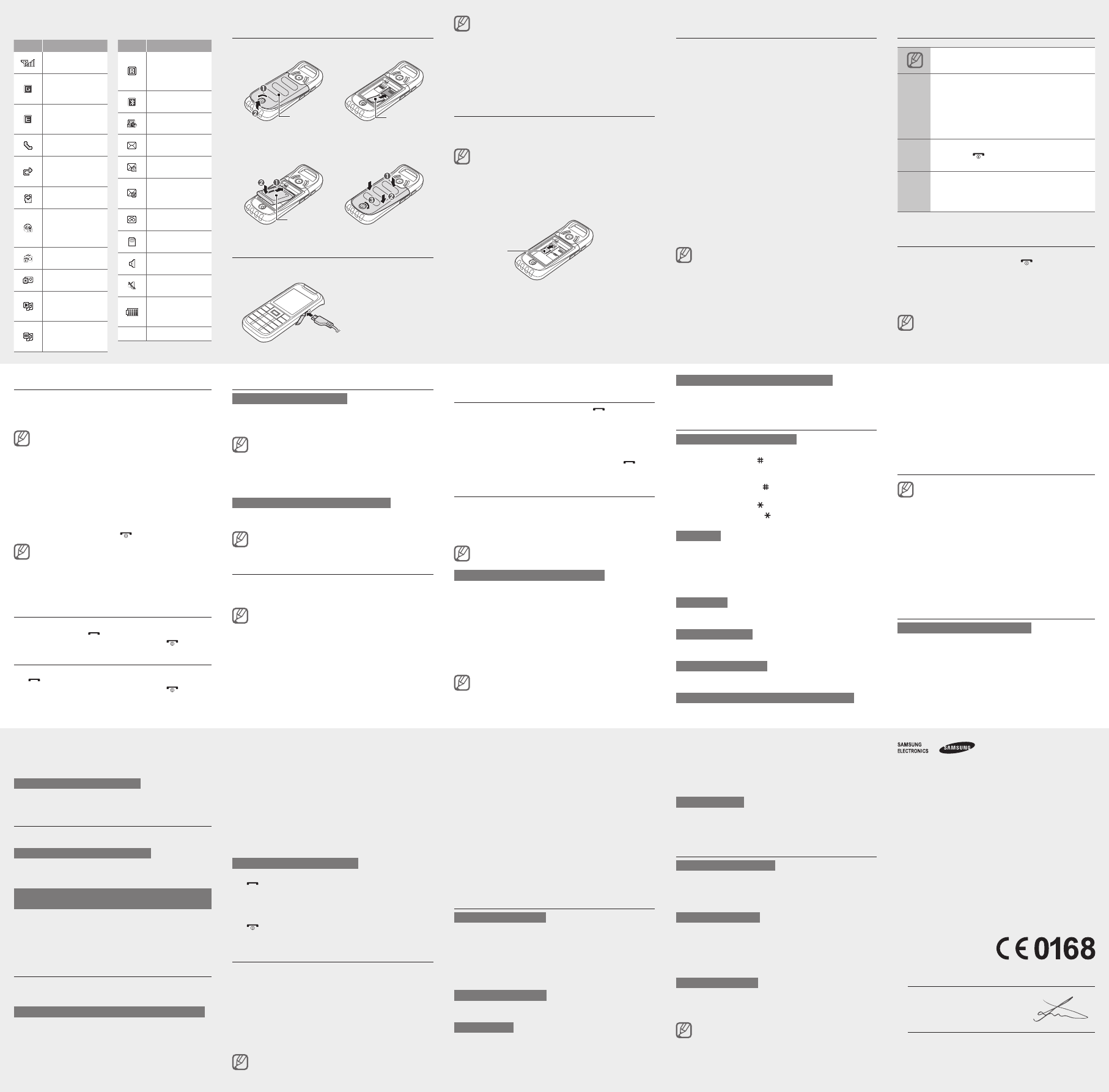
Работа с меню
Чтобы перейти к меню телефона, выполните указанные ниже
действия.
Для перехода из режима ожидания в режим меню
1.
нажмите <
Меню
>.
В некоторых регионах и при пользовании услугами
некоторых операторов мобильной связи для перехода
в режим меню может потребоваться нажать клавишу
подтверждения. Если включен главный экран, при
нажатии клавиши подтверждения телефон не переходит
в режим меню.
Для перехода между пунктами меню и параметрами
2.
используйте клавишу навигации.
Нажмите программную клавишу <
3.
Выбор
> или клавишу
подтверждения, чтобы выбрать выделенный пункт.
Чтобы подняться на один уровень, нажмите
4.
программную клавишу <
Назад
>; для возврата в режим
ожидания нажмите клавишу [
].
Если для доступа к меню необходимо ввести код PIN2,
•
укажите код PIN2, записанный на SIM-карте. Более
подробную информацию можно получить у поставщика
услуг мобильной связи.
Компания Samsung не несет ответственности за утерю
•
пароля или конфиденциальной информации и иной
ущерб, вызванный незаконным использованием ПО.
Выполнение вызова
В режиме ожидания введите код зоны и номер телефона.
1.
Нажмите клавишу [
2.
],чтобы набрать номер.
Для завершения вызова нажмите клавишу [
3.
].
Ответ на вызов
Чтобы принять входящий вызов, нажмите клавишу
1.
[
].
Для завершения вызова нажмите клавишу [
2.
].
Регулировка громкости звука
Регулировка громкости звонка
В режиме меню выберите пункт
1.
Настр-ки
→
Профили
звука
.
Выберите используемый профиль.
2.
Если активен профиль «Без звука», регулировка
громкости звонка не поддерживается.
Нажмите программную клавишу <
3.
Измен.
>
→
Громкость
.
Выберите пункт
4.
Сигнал вызова
.
Отрегулируйте уровень громкости, нажимая клавишу
5.
навигации влево или вправо, и нажмите <
Соxранить
>.
Регулировка громкости во время разговора
Для изменения громкости динамика телефона во время
вызова нажимайте клавишу навигации вверх или вниз.
В шумной обстановке при использовании громкой связи
собеседника может быть плохо слышно. В этом случае
рекомендуется разговаривать в обычном режиме.
Смена мелодии звонка
В режиме меню выберите пункт
1.
Настр-ки
→
Профили
звука
.
Выберите используемый профиль.
2.
Во время использования профиля «Без звука» сменить
мелодию вызова невозможно.
Выберите пункт <
3.
Измен.
>
→
Мелодия вызова
.
При необходимости выберите область памяти.
4.
Выберите мелодию.
5.
Чтобы сменить мелодию в другом профиле, выберите его из
списка.
Набор номера одного из последних
вызовов
В режиме ожидания нажмите клавишу [
1.
].
Для выбора типа вызова используйте клавиши влево и
2.
вправо.
Для выбора номера или имени используйте клавиши
3.
вверх и вниз.
Для просмотра сведений о вызове нажмите клавишу
4.
подтверждения, для набора номера — клавишу [
].
Использование настраиваемого
начального экрана
Главный экран позволяет быстро переходить к часто
используемым приложениям и контактам, а также
просматривать предстоящие события и запланированные
задачи. Главный экран можно настроить в соответствии со
своими потребностями и предпочтениями.
Если включен главный экран, клавиши навигации
невозможно использовать в качестве горячих клавиш.
Добавление элементов на главный экран
Для этого в режиме меню выберите пункт
1.
Настр-ки
→
Дисплей
→
Главный экран
, а затем выберите экран
бездействия с помощью клавиш «влево» и «вправо».
Нажмите программную клавишу <
2.
Измен.
>.
Выберите элементы, которые будут отображаться на
главном экране. Также можно добавить элементы на
панель ссылок или удалить элементы с нее. Выберите
пункт <
Опции
>
→
Изменить ссылки
.
Нажмите программную клавишу <
3.
Опции
>
→
Соxранить
.
Нажмите клавишу подтверждения.
4.
Стиль главного экрана можно изменить. Для этого в
режиме меню выберите пункт
Настр-ки
→
Дисплей
→
Главный экран
, а затем выберите понравившийся стиль
с помощью клавиш «влево» и «вправо».
Для удаления символов по одному нажимайте
•
программную клавишу <
Стереть
>. Для быстрого удаления
символов нажмите и удерживайте программную клавишу
<
Стереть
>.
Чтобы вставить пробел между символами, нажмите
•
клавишу [
0
].
Для перехода на новую строку трижды нажмите клавишу
•
[
0
].
Для ввода знаков препинания нажмите клавишу [
•
1
].
Добавление контакта
По умолчанию контакты будут сохраняться в памяти
телефона. Чтобы изменить место сохранения контактов,
выберите в режиме меню пункт
Контакты
→
Опции
→
Настройки
→
Сохранять контакты
→ место сохранения
контактов.
В режиме ожидания введите номер телефона и нажмите
1.
программную клавишу <
Опции
>.
Выберите пункт
2.
Добавить в Контакты
→
Создать
контакт
→ область памяти (при необходимости).
Выберите тип номера (при необходимости).
3.
Введите сведения о контакте.
4.
Для сохранения контакта нажмите клавишу
5.
подтверждения или выберите пункт <
Опции
>
→
Сохранить
.
Отправка и просмотр сообщений
Отправка SMS- или MMS-сообщения
В режиме меню выберите пункт
1.
Сообщ.
→
Создать
сообщение
.
Введите номер абонента и перейдите в поле ниже.
2.
Введите текст сообщения
3.
См. раздел «Ввод текста».
Чтобы отправить SMS-сообщение, перейдите к шагу 5.
Чтобы вложить в сообщение файл мультимедиа,
перейдите к шагу 4.
Обозначения, используемые в
данном руководстве
Примечание
: примечания, советы или
дополнительные сведения.
→
Последовательность действий
: порядок
параметров или пунктов меню, которые следует
выбрать для выполнения какого-либо действия:
например, текст «В режиме меню выберите пункт
Сообщ.
→
Создать сообщение
» означает, что
нужно выбрать пункт
Сообщения
, а затем —
пункт
Создать сообщение
.
[
]
Квадратные скобки
: клавиши телефона.
Например, [
] (означает клавишу питания и
выхода из меню).
<
>
Угловые скобки
: программные клавиши,
служащие для выполнения действий, названия
которых отображаются на экране. Например,
<
Да
> обозначает программную клавишу
Да
.
Включение и выключение
телефона
Чтобы включить телефон, выполните следующие действия.
Нажмите и удерживайте клавишу [
1.
].
Введите PIN-код и нажмите программную клавишу <
2.
Да
>
(при необходимости).
После запуска мастера установки настройте телефон
3.
в соответствии со своими предпочтениями, следуя
указаниям на экране.
Если аккумулятор остается полностью разряженным или
извлекается из устройства, дата и время сбрасываются.
Для выключения телефона выполните шаг 1.
Выберите пункт <
4.
Опции
>
→
Добавить медиа
и
выберите элемент.
Для отправки сообщения нажмите клавишу
5.
подтверждения.
Просмотр SMS- и MMS-сообщений
В режиме меню выберите пункт
1.
Сообщ.
→
Входящие
.
Выберите SMS- или MMS-сообщение.
2.
Выполнение ложных вызовов
Чтобы уйти со встречи или прервать нежелательный
разговор, можно имитировать входящий вызов.
Включение функции ложного вызова
В режиме меню выберите пункт
Настр-ки
→
Вызовы
→
Ложный вызов
→
Горячая клавиша ложного вызова
→
Включено
.
Чтобы выполнить ложный вызов, выполните
следующие действия.
В режиме ожидания нажмите и удерживайте клавишу
•
навигации «Вниз».
Если клавиатура заблокирована, нажмите клавишу
•
навигации «Вниз» четыре раза.
Активация и отправка экстренного
сообщения
При необходимости пользователь может отправлять друзьям
или родственникам экстренные сообщения с просьбой о
помощи.
Активация функции отправки экстренных сообщений
В режиме меню выберите пункт
1.
Сообщ.
→
Настройки
→
SOS сообщения
→
Параметры отправки
.
Нажмите клавишу подтверждения, чтобы включить
2.
функцию отправки экстренных сообщений.
Перейдите ниже и нажмите клавишу подтверждения,
3.
чтобы открыть список получателей.
Выберите пункт <
4.
Опции
>
→
Поиск
, чтобы открыть
список контактов. Вы можете также ввести номера
телефонов, включая код страны (со знаком +), в список
получателей. Перейдите к шагу 7.
Выберите контакт.
5.
Выберите номер (при необходимости).
6.
После завершения нажмите клавишу подтверждения,
7.
чтобы сохранить получателей.
Перейдите ниже и укажите, сколько раз будет
8.
отправляться экстренное сообщение.
Нажмите <
9.
Назад
>
→ <
Да
>.
Отправка экстренного сообщения
При заблокированной клавиатуре нажмите клавишу
1.
[
], четыре раза, чтобы отправить экстренное
сообщение на указанные ранее номера.
Телефон переключится в экстренный режим и отправит
заданное экстренное сообщение.
Для выхода из экстренного режима нажмите клавишу
2.
[
].
Включение функции оповещения о
смене SIM-карты
При обнаружении новой SIM-карты функция оповещения
о смене SIM-карты автоматически отправляет контактный
номер указанным получателям. Благодаря этой функции
увеличиваются шансы обнаружить и вернуть утерянный
телефон.
Чтобы включить функцию оповещения о смене SIM-карты,
выполните следующие действия.
В режиме меню выберите пункт
1.
Настр-ки
→
Безопасность
→
Оповещение о смене SIM
.
Введите пароль и нажмите программную клавишу <
2.
Да
>.
При первом обращении к функции оповещения о смене
SIM вам будет предложено создать и подтвердить пароль.
Чтобы включить функцию оповещения о смене SIM-
3.
карты, нажмите клавишу подтверждения.
Перейдите ниже и нажмите клавишу подтверждения,
4.
чтобы открыть список получателей. Выберите пункт
<
Опции
>
→
Контакты
, чтобы открыть список контактов.
В список получателей также можно вводить номера
телефонов, содержащие код страны (со знаком +).
Перейдите к шагу 8.
Выберите контакт.
5.
Выберите номер (при необходимости).
6.
После того как список получателей будет составлен,
7.
нажмите программную клавишу <
Сохран.
>.
Нажмите клавишу подтверждения, чтобы сохранить
8.
получателей.
Перейдите в поле ниже и введите имя отправителя.
9.
Нажмите клавишу подтверждения, а затем программную
10.
клавишу → <
Принять
>.
Использование камеры
Создание фотоснимков
В режиме меню выберите пункт
1.
Камера
.
Поверните телефон против часовой стрелки, чтобы
2.
установить альбомный режим отображения.
Направьте объектив камеры на объект съемки и
3.
настройте изображение.
Нажмите клавишу подтверждения.
4.
Фотография будет сохранена автоматически.
Просмотр фотоснимков
В режиме меню выберите пункт
Файлы
→
Картинки
→ файл
фотоснимка.
Запись видео
В режиме меню выберите пункт
1.
Камера
.
Поверните телефон против часовой стрелки, чтобы
2.
установить альбомный режим отображения.
Чтобы переключиться на видеокамеру, нажмите клавишу
3.
[
1
].
Использование элементов главного экрана
Перейдите к нужному элементу на главном экране с
помощью клавиши навигации, а затем нажмите клавишу
подтверждения.
Ввод текста
Изменение режима ввода текста
Для переключения между режимами Т9 и АБВ нажмите и
•
удерживайте клавишу [ ]. Возможность ввода на родном
языке зависит от региона.
Для переключения регистра или перехода в режим ввода
•
цифр нажмите клавишу [
].
Для переключения в режим ввода символов нажмите и
•
удерживайте клавишу [
].
Нажмите и удерживайте [
•
], чтобы выбрать способ ввода
или изменить язык ввода.
Режим T9
Нажимая соответствующие алфавитно-цифровые
1.
клавиши, введите слово целиком.
Если отображается нужное слово, нажмите клавишу [
2.
0
]
для ввода пробела. Если нужное слово не отображается,
нажмите клавишу навигации вверх или вниз для выбора
другого слова.
Режим АБВ
Нажимайте алфавитно-цифровую клавишу до тех пор, пока
нужный символ не появится на экране.
Режим ввода цифр
Цифры вводятся нажатием соответствующих алфавитно-
цифровых клавиш.
Режим ввода символов
Символы вводятся нажатием соответствующих алфавитно-
цифровых клавиш.
Использование других функций для ввода текста
Для перемещения курсора используйте клавишу навигации.
•
Направьте объектив камеры на объект съемки и
4.
настройте изображение.
Нажмите клавишу подтверждения.
5.
Для завершения записи нажмите программную клавишу
6.
<
Стоп
>.
Видеозапись будет сохранена автоматически.
Просмотр видео
В режиме меню выберите пункт
Файлы
→
Видео
→
видеофайл.
Настройка и использование
будильника
Установка нового сигнала
В режиме меню выберите пункт
1.
Будильн.
Нажмите <
2.
Cоздать
>.
Задайте параметры сигнала.
3.
Нажмите <
4.
Соxран.
> или клавишу подтверждения.
Выключение сигнала
При срабатывании сигнала выполните указанные ниже
действия.
Чтобы выключить сигнал с повтором, нажмите клавишу
подтверждения или программную клавишу <
Да
> либо
нажмите программную клавишу <
Пауза
>, чтобы выключить
сигнал на период повтора.
Отключение сигнала
В режиме меню выберите пункт
1.
Будильн.
Выберите сигнал, который требуется удалить.
2.
Выберите пункт <
3.
Опции
>
→
Отключить сигнал
.
Если аккумулятор извлечен, сигнал будильник не
сработает.
Защита телефона от воды и
загрязнений
Хотя телефон в некоторой степени защищен от случайного
воздействия воды при определенных условиях, никогда не
погружайте его в воду специально.
Не подвергайте телефон воздействию высокого давления
•
воды и следите за тем, чтобы он не контактировал с
жидкостями, особенно с соленой, ионизированной или
грязной водой.
В случае попадания влаги на корпус тщательно протрите
•
его чистой мягкой тканью.
Крышки телефона должны быть правильно расположены и
•
плотно закрыты.
Всегда содержите крышку аккумулятора, крышку разъема
•
гарнитуры и крышку многофункционального разъема и
область вокруг них в чистоте и избегайте их повреждения.
Если эти области загрязнились, защита от пыли и воды
может быть нарушена.
Степень защиты от воды и пыли может также снижаться
•
при ремонте телефона. После ремонта следите за тем,
чтобы телефон не использовался в пыльной среде и не
подвергался воздействию влаги.
Слишком высокая или низкая температура снижает
•
степень защиты от воды и пыли. Используйте телефон при
температуре от –20 до +50 °C.
Крышка аккумулятора, крышка разъема гарнитуры и
крышка многофункционального разъема могут немного
открыться, если устройство ударится. Все крышки
телефона должны быть правильно расположены и плотно
закрыты. Иначе защита от воды может быть нарушена.
Установка SIM-карты и
аккумуляторной батареи
Поверните фиксатор крышки аккумулятора против часовой
1.
стрелки, затем снимите крышку и вставьте SIM-карту.
Вставьте аккумулятор, установите крышку аккумулятора
2.
на место и поверните фиксатор по часовой стрелке.
Зарядка аккумуляторной батареи
Подсоедините зарядное
1.
устройство.
После завершения
2.
зарядки отсоедините
зарядное устройство.
Не извлекайте аккумуляторную батарею, пока не
•
отсоединено зарядное устройство. В противном случае
телефон может быть поврежден.
В целях экономии электроэнергии отключайте зарядное
•
устройство, если оно не используется. Зарядное
устройство не оснащено выключателем питания,
поэтому его нужно отключать, чтобы прервать процесс
зарядки телефона. При использовании зарядное
устройство должно плотно прилегать к розетке.
Установка карты памяти
(дополнительно)
Телефон поддерживает карты памяти microSD
™
и
microSDHC
™
емкостью до 16 Гб (в зависимости от
производителя и типа карты).
После форматирования на ПК карты памяти могут
•
неправильно работать при установке в телефон.
Поэтому форматируйте карты памяти только с помощью
телефона.
При частом удалении и записи данных срок службы
•
карты памяти сокращается.
Снимите крышку аккумулятора.
1.
Вставьте карту памяти золотистыми контактами вниз.
2.
Вставьте карту памяти в разъем и слегка потяните ее
3.
назад для фиксации.
Установите крышку аккумулятора на место.
4.
Декларация соответствия (R&TTE)
Компания,
Samsung Electronics
подтверждает, что данный
мобильный телефон стандартов GSM : GT-C3350
к которому относится настоящая декларация, соответствует указанным ниже
стандартам и нормативным документам.
Безопасность
EN 60950-1 : 2006 + A11 : 2009
IEC 60529 : 2001
KS C IEC 60529 : 2002
SAR
EN 50360 : 2001 / AC 2006
EN 62209 - 1 : 2006
ЭМС
EN 301 489-01 V1.8.1 (04-2008)
EN 301 489-07 V1.3.1 (11-2005)
EN 301 489-17 V2.1.1 (05-2009)
Сеть
EN 301 511 V9.0.2 (03-2003)
EN 300 328 V 1.7.1 (10-2006)
Настоящим декларируется, что [были проведены все существенные
радиотехнические тесты и что] указанное выше изделие соответствует
принципиальным требованиям директивы 1999/5/EC.
Процедура подтверждения соответствия, упомянутая в статье 10 и подробно
описанная в Приложении [IV] директивы 1999/5/EC, проводилась с привлечением
следующих организаций:
BABT, Forsyth House,
Churchfield Road,
Walton-on-Thames,
Surrey, KT12 2TD, UK*
Идентификационный знак: 0168
Техническая документация хранится в:
Samsung Electronics QA Lab.
и предоставляется по запросу.
(Представитель в ЕС)
Samsung Electronics Euro QA Lab.
Blackbushe Business Park, Saxony Way,
Yateley, Hampshire, GU46 6GG, UK*
2011.09.23
Joong-Hoon Choi / Менеджер
(место и дата выпуска)
(фамилия и подпись уполномоченного лица)
* Данный адрес не является адресом сервисного центра Samsung. Адреса и номера
телефонов сервисного центра Samsung см. в гарантийной карточке или обращайтесь
по месту приобретения изделия.
К розетке сети
переменного тока
Крышка отсека
аккумуляторной
батареи
Аккумуляторная
батарея
SIM-карта
Значок Описание
Уровень сигнала
сети
Установлено
соединение с
сетью GPRS
Установлено
соединение с
сетью EDGE
Выполняется
вызов
Включена
переадресация
вызовов
Включен
будильник
Устанавливается
соединение с
защищенной веб-
страницей
Включено FM-
радио
FM-радио
отключено
Выполняется
воспроизведение
музыки
Воспроизведение
музыки
приостановлено
Значок Описание
Роуминг (за
пределами зоны
обслуживания
домашней сети)
Включена
функция Bluetooth
Синхронизация
с ПК
Новое SMS-
сообщение
Новое MMS-
сообщение
Новое сообщение
электронной
почты
Новое голосовое
сообщение
Установлена карта
памяти
Включен профиль
«Обычный»
Включен профиль
«Без звука»
Уровень заряда
аккумуляторной
батареи
10:00
Текущее время
В верхней части дисплея могут отображаться следующие
значки состояния.
Карта памяти